Вот десять советов о Galaxy S5, которые помогут вам максимально использовать возможности устройства. Samsung Galaxy S5 потрясающий телефон. В нем есть все, что может потребоваться пользователю от современного смартфона. Он быстрый, быстрый, отзывчивый, у него потрясающий дисплей и множество новых функций. Вот несколько советов, о которых вы могли не знать.
Отключите S Voice для лучшего отклика
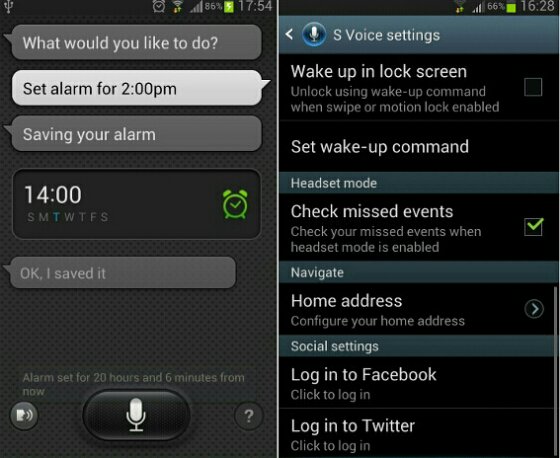
S Voice в виртуальном помощнике от Samsung, который поможет вам быстрее выполнять задачи. Тем не менее, на GS5 уже есть похожее приложение под названием Google Now. Google Now интегрирован со многими приложениями Google, поэтому большую часть времени он работает лучше, чем S Voice. Кроме того, при нажатии кнопки «Домой» для выхода из приложения возникает небольшая задержка.
Это происходит потому, что устройство ожидает второго щелчка, чтобы запустить S Voice. Таким образом, отключение S Voice ускоряет реакцию кнопки «Домой». Чтобы отключить его, откройте S Voice, перейдите на панель параметров приложения и снимите флажок «Открыть с помощью клавиши« Домой »».
Изменить макет настроек
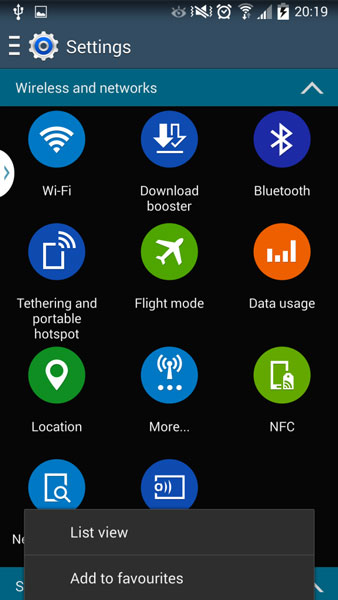
Меню настроек было полностью переработано. Изменились значки и способ их отображения. На S5 у вас есть два варианта отображения параметров настроек. В правом верхнем углу экрана вы увидите три точки. Щелкните их, и вы можете выбрать представление «Список», в котором все параметры будут упорядочены в виде списка, и представление «Вкладка», в котором параметры будут расположены на разных вкладках, что упростит поиск определенной настройки.
Сочетания клавиш аппаратного обеспечения

Компания Samsung заменила кнопку «Меню» на кнопку «Многозадачность». Теперь вам не нужно долго нажимать кнопку «Домой» для просмотра последних приложений. Теперь, когда вы долго нажимаете клавишу «Домой», Google Now запускается автоматически. При длительном нажатии кнопки многозадачности открывается панель меню, а нажатие кнопки «Назад» активирует многозадачность.
Использование телефона в перчатках

Если вы живете в холодном месте, где всегда носите перчатки, вам может быть неприятно пытаться заставить свой телефон работать в перчатках. Однако экран Galaxy S5 действительно чувствительный. Вы можете включить опцию в меню настроек, чтобы телефон работал и в перчатках. Чтобы увеличить чувствительность, перейдите в «Настройки»> «Дисплей» и включите параметр «Увеличить чувствительность к силе нажатия».
Скрыть приложения из ящика приложений

Есть ли приложения, которые вы хотите временно «удалить» или скрыть? Если это так, вы можете скрыть любое приложение, которое хотите, из ящика приложений. Просто нажмите кнопку «Меню», нажмите «Скрыть приложения», после чего вы сможете выбрать каждую программу, которую хотите скрыть. Это не приведет к удалению значка с главного экрана, поэтому обязательно удалите его и оттуда. Чтобы они снова появились, нажмите «Показать скрытые приложения» и выберите программы, которые нужно показать.
Режим блокировки

Вам кто-то мешает и звонит посреди ночи? Вы можете заблокировать их номер, и вы никогда не получите от них ни звонков, ни сообщений. Чтобы заблокировать определенный номер, перейдите в «Настройки»> «Режим блокировки» и включите переключатель, чтобы активировать эту функцию. В этом меню вы можете ввести любой номер, который хотите заблокировать.
Одна операция одной рукой
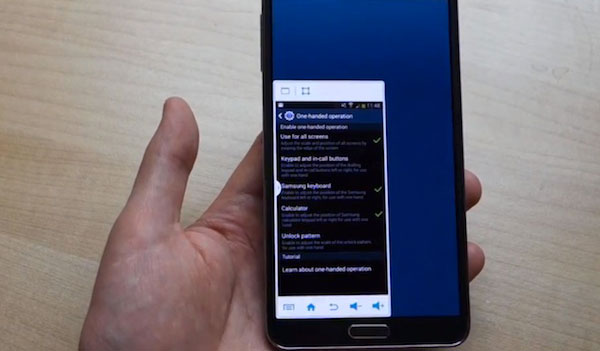
У Galaxy S5 огромный 5,1-дюймовый экран, и не каждый может пользоваться им одной рукой. К счастью, вы можете включить функцию One Single Operation, которая в основном уменьшает каждое окно, что упрощает использование одной рукой. Чтобы включить его, перейдите в «Настройки»> «Одноручная операция» и проверьте его. Теперь проведите пальцем слева направо по экрану, а затем быстро вернитесь назад. Это активирует функцию и уменьшит размер окна.
Ярлыки
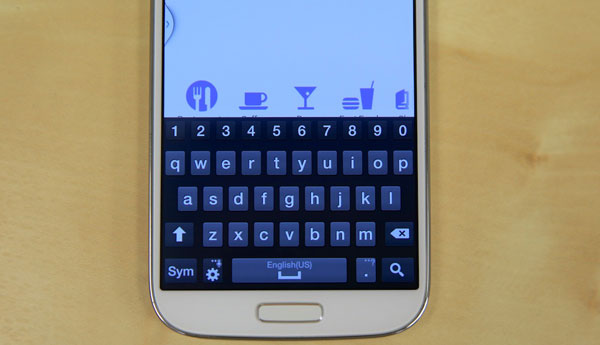
Если вы устали писать один и тот же длинный адрес электронной почты снова и снова, для вас есть хорошие новости. Клавиатура S5 теперь поддерживает сочетания клавиш. Это означает, что если вы долго нажимаете цифру на клавиатуре, она автоматически отображает текст, который вы включили в качестве ярлыка. Перейдите в Настройки клавиатуры> Горячие клавиши и выберите номер. Затем введите все, что хотите. Теперь вернитесь к клавиатуре и нажмите и удерживайте выбранный номер. Текст, который вы написали ранее, будет автоматически вставлен.
Ящик для инструментов

ToolBox отличная функция, которая позволяет открывать различные приложения, не переходя на главный экран или панель приложений. Панель инструментов отображает маленький белый кружок, который при нажатии расширяется, показывая список приложений, которые вы хотите открыть. После того, как вы закончите с этим, нажмите и удерживайте кружок и удалите его. Чтобы настроить его, перейдите в «Настройки»> «Панель инструментов» и там вы можете выбрать приложения, которые будут отображаться.
Отключить мой журнал
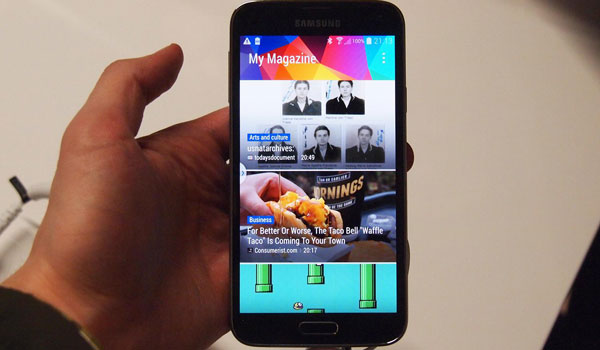
Мой журнал это приложение, подобное Blinkfeed. Он показывает последние новости и информацию со всего мира. Однако многим это приложение не нравится, и плохим нововведением является то, что его нельзя установить. Но при желании его можно отключить. Для этого разведите пальцы на главном экране и нажмите «Настройки главного экрана». Есть опция «Мой журнал». Снятие отметки отключит приложение.








